Η λήψη εφαρμογών από το Google Play Store θα πρέπει να είναι μια απλή διαδικασία. Ωστόσο, οι χρήστες μπορεί μερικές φορές να αντιμετωπίσουν ένα πρόβλημα όπου η σημείωση στην οθόνη λέει ότι η λήψη είναι σε εκκρεμότητα, αλλά η λήψη δεν προχωρά ποτέ από το στάδιο σε εκκρεμότητα.
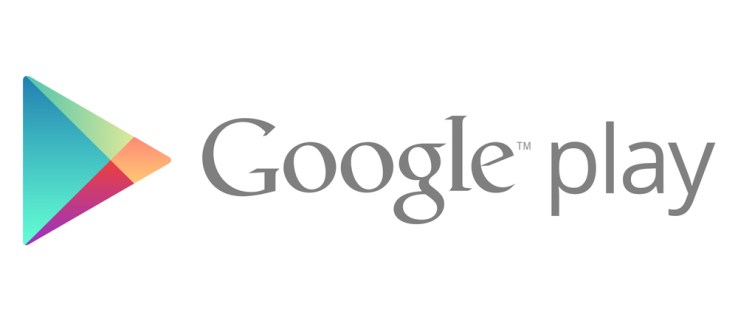
Εάν έχετε κολλήσει με το ζήτημα της «εκκρεμούς λήψης» στη συσκευή σας Android, θα πρέπει να το αντιμετωπίσετε χειροκίνητα. Δεδομένου ότι υπάρχουν πολλές πιθανές αιτίες αυτού του σφάλματος, θα πρέπει να δοκιμάσετε μια σειρά από μεθόδους προτού βρείτε τη λύση. Αυτό το άρθρο θα σας καθοδηγήσει σε αυτά.
Εκκαθαρίστε την προσωρινή μνήμη του Google Play
Μια υπερφορτωμένη κρυφή μνήμη μπορεί να προκαλέσει δυσλειτουργία μιας εφαρμογής, κάτι που μερικές φορές μπορεί να συμβεί με το Play Store. Αυτό είναι ιδιαίτερα συχνό όταν έχετε πολλές εφαρμογές που το Play Store πρέπει να ελέγξει για ενημερώσεις και να εκτελέσει άλλες σχετικές ενέργειες.
Για να διαγράψετε την προσωρινή μνήμη του Play Store, θα πρέπει:
- Παω σε Ρυθμίσεις.

- Στη συνέχεια, πατήστε το Διαχείριση εφαρμογών μενού.

- Στη συνέχεια, επιλέξτε Google Play Store από τη λίστα.

- Τώρα, επιλέξτε Χρήση αποθήκευσης από το μενού.

- Τέλος, πατήστε το Εκκαθάριση προσωρινής μνήμης κουμπί.

Η εκκαθάριση της προσωρινής μνήμης συνήθως διορθώνει τυχόν μικρές δυσλειτουργίες, όπως το σφάλμα "λήψης σε εκκρεμότητα". Εάν δεν το κάνει, δοκιμάστε μερικές από τις άλλες μεθόδους από το άρθρο.
Προσαρμόστε την ουρά
Το Play Store κατεβάζει αυτόματα όλες τις πιο πρόσφατες εκδόσεις των εφαρμογών σας στη συσκευή σας. Αυτό σημαίνει ότι είναι πιθανό η εφαρμογή σας να βρίσκεται στο τέλος της ουράς και θα πρέπει να την ωθήσετε στην κορυφή.
Για να το κάνετε αυτό, θα πρέπει:
- Ανοίξτε το Play Store στη συσκευή σας.

- Πατήστε το δικό σας Προφίλ εικονίδιο πάνω δεξιά.

- Τώρα, επιλέξτε Διαχείριση εφαρμογών και συσκευής. Πατήστε 'Δείτε λεπτομέρειεςκαι θα δείτε όλες τις εφαρμογές που βρίσκονται αυτήν τη στιγμή στην ουρά λήψης. Εάν δεν βλέπετε κανένα, δεν είναι αυτό που προκαλεί το πρόβλημα "λήψης σε εκκρεμότητα". Εάν υπάρχει η ουρά, συνεχίστε στο βήμα 4.

- Στη συνέχεια, πατήστε το Χ κουμπί δίπλα σε μια εφαρμογή για να ακυρώσετε τη λήψη.

- Εναλλακτικά, μπορείτε να πατήσετε το κουμπί "Ακύρωση όλων" για να τα σταματήσετε όλα ταυτόχρονα.
Στη συνέχεια, μπορείτε να κάνετε λήψη της εφαρμογής που θέλετε, προτού επιστρέψετε για να ενημερώσετε τις υπόλοιπες εφαρμογές σας.
Καταργήστε τον λογαριασμό σας και προσθέστε τον ξανά
Ορισμένοι χρήστες καταφέρνουν να διορθώσουν το πρόβλημα αφαιρώντας τον λογαριασμό τους Google από το Play Store και μετά προσθέτοντάς τον ξανά. Για να το κάνετε αυτό, πρέπει:
- Πάλι, πηγαίνετε στο Ρυθμίσεις.

- Τώρα, μετακινηθείτε προς τα κάτω στο Χρήστες και λογαριασμοί Ενότητα. Σε ορισμένες εκδόσεις Android, η διαδρομή είναι Λογαριασμοί και Δημιουργία αντιγράφων ασφαλείας > Λογαριασμοί.

- Επιλέγω Google στη συνέχεια βρείτε τον λογαριασμό σας Google και πατήστε τον.

- Πατήστε το εικονίδιο «Περισσότερα» (2 κουκκίδες) επάνω δεξιά και μετά επιλέξτε Κατάργηση λογαριασμού.

Τώρα μπείτε στο Play Store, εισαγάγετε ξανά τα στοιχεία του λογαριασμού σας και προσπαθήστε να κάνετε λήψη της εφαρμογής.
Ελέγξτε την αποθήκευση
Εάν ο αποθηκευτικός χώρος της συσκευής σας εξαντλείται, θα σας περιορίσει από τη λήψη νέων εφαρμογών. Για να ελέγξετε πόσος χώρος σας απομένει, θα πρέπει:
- Ως συνήθως, πηγαίνετε στο Ρυθμίσεις.

- Κάντε κύλιση προς τα κάτω και πατήστε το Αποθήκευση κουμπί.

- Ελέγξτε αν έχετε αρκετή μνήμη για νέες εφαρμογές. Συνήθως, οι περισσότερες εφαρμογές δεν πρέπει να καταλαμβάνουν περισσότερο από 20-30 MB χώρου. Τούτου λεχθέντος, ορισμένες βαριές εφαρμογές όπως το Messenger μπορούν να χρησιμοποιήσουν έως και 500 MB ή περισσότερα.

Η παρουσία εφαρμογών «bloatware» μπορεί να επηρεάσει αρνητικά τον χώρο αποθήκευσης του τηλεφώνου σας. Αυτές είναι εφαρμογές που δεν εξυπηρετούν κάποιο συγκεκριμένο σκοπό στο τηλέφωνό σας και καταναλώνουν πολύ χώρο αποθήκευσης. Ως εκ τούτου, βεβαιωθείτε ότι έχετε απαλλαγεί από αυτά για να ανοίξετε τον δρόμο για νέα.
Επίσης, μια δυσλειτουργική κάρτα SD μπορεί μερικές φορές να προκαλέσει προβλήματα κατά τη λήψη νέων εφαρμογών. Για να ελέγξετε αν συμβαίνει αυτό, βγάλτε την κάρτα και προσπαθήστε να κάνετε λήψη της εφαρμογής. Εάν γίνεται λήψη ως συνήθως στον εσωτερικό σας αποθηκευτικό χώρο, σκεφτείτε να αλλάξετε την κάρτα.
Απενεργοποιήστε το VPN της συσκευής σας
Μερικοί χρήστες εγκαθιστούν ένα εικονικό ιδιωτικό δίκτυο (VPN) για να εξασφαλίσουν το απόρρητό τους στο διαδίκτυο, αλλά δεν γνωρίζουν ότι μπορεί να επηρεάσει και τις λήψεις τους. Εάν διαθέτετε VPN, θα πρέπει να το απενεργοποιήσετε πριν προσπαθήσετε να κατεβάσετε ξανά την εφαρμογή.

Συνήθως, ένα VPN δεν πρέπει να εμποδίζει τη λήψη εφαρμογών, αλλά υπάρχουν περιπτώσεις όπου μπορεί να επηρεάσει τη διαδικασία. Για παράδειγμα, αυτό μπορεί να συμβεί εάν μια νέα ενημέρωση VPN έχει σφάλματα. Δοκιμάστε το και αν το σφάλμα εξαφανιστεί, δοκιμάστε να εγκαταστήσετε ξανά το VPN.
Σημείωση, ορισμένα VPN διαθέτουν μια δυνατότητα αποκλεισμού διαφημίσεων/σεναρίων που μπορεί να προκαλεί το πρόβλημα. Εάν εμπιστεύεστε τον ιστότοπο ή την εφαρμογή, απενεργοποιήστε τη δυνατότητα, εάν υπάρχει, και δοκιμάστε ξανά.
Η ώρα και η ημερομηνία δεν ταιριάζουν
Μπορεί να ακούγεται περίεργο, αλλά αν η ώρα και η ημερομηνία στο smartphone σας δεν ταιριάζουν με την επίσημη ώρα και ημερομηνία, το Google Play Store μπορεί να σας εμποδίσει να κατεβάσετε εφαρμογές. Επίσης, μερικές φορές η αλλαγή της ώρας και της ημερομηνίας για σύντομο χρονικό διάστημα και στη συνέχεια η επαναφορά τους στην κατάσταση που ήταν μπορεί να διορθώσει το πρόβλημά σας.
Δοκιμάστε αυτό:
- Όπως πριν, εκκινήστε το Ρυθμίσεις εφαρμογή.

- Στη συνέχεια, πηγαίνετε στο Επιπρόσθετες ρυθμίσεις, σε ορισμένες εκδόσεις Android η διαδρομή είναι Γενική διαχείριση.

- Τώρα, επιλέξτε Ημερομηνία ώρα.

- Αν Μακριά από, μεταβάλλω Αυτόματη ημερομηνία και χρόνος να Επί.
- Αν Επί, απενεργοποιήστε το και αλλάξτε την ώρα και την ημερομηνία σε κάποια άλλη.
- Περιμένετε για λίγο και μετά αλλάξτε το Αυτόματη ημερομηνία και ώρα πίσω, μπορεί να χαρακτηριστεί ως Ρύθμιση αυτόματα.

Ελέγξτε το Wi-Fi και το Δίκτυο δεδομένων
Μία από τις πιο προφανείς λύσεις είναι να ελέγξετε εάν η ασύρματη σύνδεση ή η σύνδεση δεδομένων σας λειτουργεί κανονικά. Εάν έχετε αρκετό εύρος ζώνης στο πρόγραμμα δεδομένων σας, προσπαθήστε να απενεργοποιήσετε το δίκτυο Wi-Fi και να ενεργοποιήσετε τα δεδομένα κινητής τηλεφωνίας. Εάν ξεκινήσει η λήψη της εφαρμογής, τότε το πρόβλημα βρισκόταν στο δίκτυο σε όλη τη διάρκεια.
- Ο ευκολότερος τρόπος για να αλλάξετε τη σύνδεση είναι να σύρετε την οθόνη σας από πάνω προς τα κάτω για να ανοίξετε τη γραμμή γρήγορης πρόσβασης, περιστρέψτε Wi-Fi απενεργοποιήστε και γυρίστε Δεδομένα κινητού επί.

Δεν υπάρχουν άλλες λήψεις σε εκκρεμότητα
Ας ελπίσουμε ότι ορισμένα από τα παραπάνω βήματα σας βοήθησαν να διορθώσετε αυτό το ζήτημα. Τις περισσότερες φορές, αυτό το κοινό σφάλμα είναι αποτέλεσμα κάποιου μικρού σφάλματος εφαρμογής που εξαφανίζεται εύκολα. Ωστόσο, εάν το πρόβλημα εξακολουθεί να παρουσιάζεται, ενδέχεται να αντιμετωπίζετε κάποιο άλλο πρόβλημα συστήματος ή υλικού και, επομένως, μπορεί να χρειαστεί να μεταφέρετε τη συσκευή σας στην τοπική υπηρεσία επισκευής.
Γνωρίζετε άλλες μεθόδους για να διορθώσετε το εκκρεμεί λήψη πρόβλημα? Αν ναι, μοιραστείτε τα στα σχόλια παρακάτω.




























